- Поравнавање ћелија
- Поравнавање текста
- Фиелд форматион
- Уклањање додатних ћелија
- Схутдовн
- Таблес
- Фраме
- Цроссворд пуззле
- Сцхеме
- Направите крижаљку захваљујући једноставном столу.
- Креирање крижаљке у Ексел табели у Ворд документу.
- ПассвордсПро в 3.5 - бесплатнаа лицензиа
- Гом медиа плаиер
Цроссворд је заразна игра пуззле. Да бисте га сами нацртали, потребна вам је само жеља и време.
Ако требате направити крижаљку, то се може урадити у Ворду. Наравно, ту су и друге разне услуге, али уређивач текста је прилично згодан, поготово зато што можете направити предложак за будући рад. Морате предузети неколико корака за редом, а ако нисте знали како да направите слагалицу Речи, наше инструкције ће вам помоћи да се носите са задатком. Специјални програми се често плаћају, демо вам не дозвољава да задржите свој рад у нормалном облику, тако да ће вам Ворд, иако захтева напор и време, помоћи да решите проблем.
Питање како створити укрштеницу у Ворду се јавља не само међу обожаватељима ове врсте задатака, већ и међу школарцима којима се даје посебан задатак. Корак по корак инструкције ће помоћи да се превазиђу тешка питања у пољу цртања.
Одлучивши се за рад у уређивачу текста, пажљиво пратите корак-по-корак упуте о томе како направити крижаљку у програму Ворд. Прво креирамо табелу - поље будуће загонетке. Ово се ради на следећи начин.
На картици Уметање налази се секција посвећена табелама. Кликните на икону и видећете мрежу.
Ако направите мало поље, онда са мишем изаберите жељени број ћелија и кликните на њих - решетка табеле ће се појавити на вашем листу.
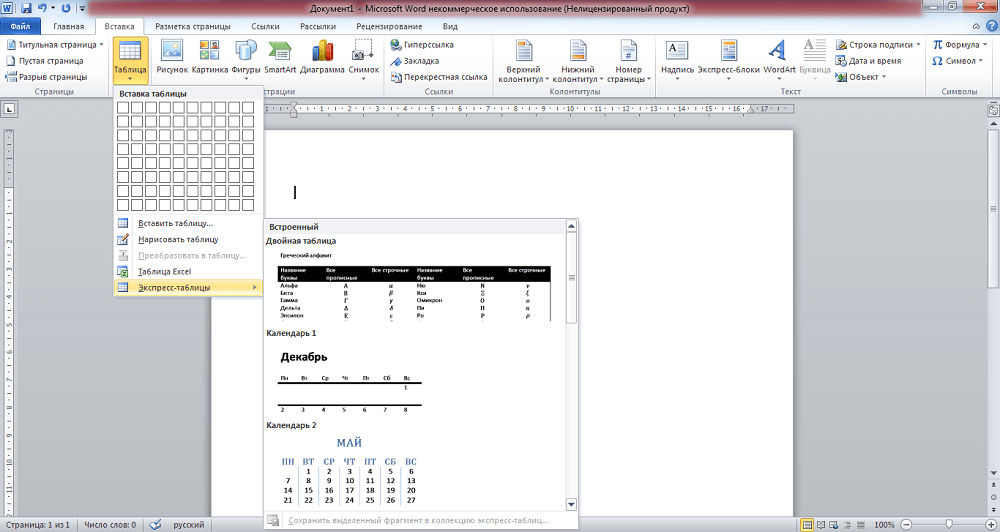
У програму Ворд можете креирати стандардно поље до 10к8 ћелија. Ако вам је потребно више, кликните на линк "Уметни табелу". Отвара се додатни прозор у којем ручно уносите број ступаца и редова.
Поравнавање ћелија
Након креирања табеле, потребно је форматирати ћелије тако да постану квадратни облик и једна величина.
Отворите "Својства табеле". Можете им приступити на два начина:
- Изаберите табелу. Кликом на њу десни клик , отворите мени - испод жељене везе.
- Након постављања курсора у ћелију, идите на картицу "Лаиоут". Са леве стране налази се дугме "Пропертиес".

Када отворите "Својства табеле", видећете картице "Ред" и "Колона". Прво идите на неку од њих, подесите вредност, на пример, 1 цм. Онда урадите исто на другој картици.
Након тога добијате решетку са квадратним квадратним ћелијама.
Поравнавање текста
Обично се бројеви налазе у ћелијама у горњем левом углу. Да бисте извршили ово поравнање, изаберите целу табелу.
- Кликните на ћелије десним дугметом.
- У менију, кликните на "Поравнај ћелије" - "Горе лево".
- Затим подесите фонт (рецимо, Ариал) и величину (9).
Остаје вам да одлучите како да направите укрштеницу у Ворду, који садржај треба да је попуните, као и да напишете речи одговора и бројева у ћелијама да бисте утврдили које ће се напустити и које боје ће се напустити.
Фиелд форматион
Створили сте темељ, сада ћемо смислити како нацртати крижаљку у Ворду. Треба да обојите празне ћелије унутра.
Поставите курсор у ћелију која ће бити празна, идите на картицу "Дизајнер". У одељку „Стилови стола“, видећете дугме „Попуни“, кликом на њега добићете палету боја. Изаберите ону која вам је потребна (обично црна). Можете изабрати неколико суседних ћелија одједном и попунити их бојом.
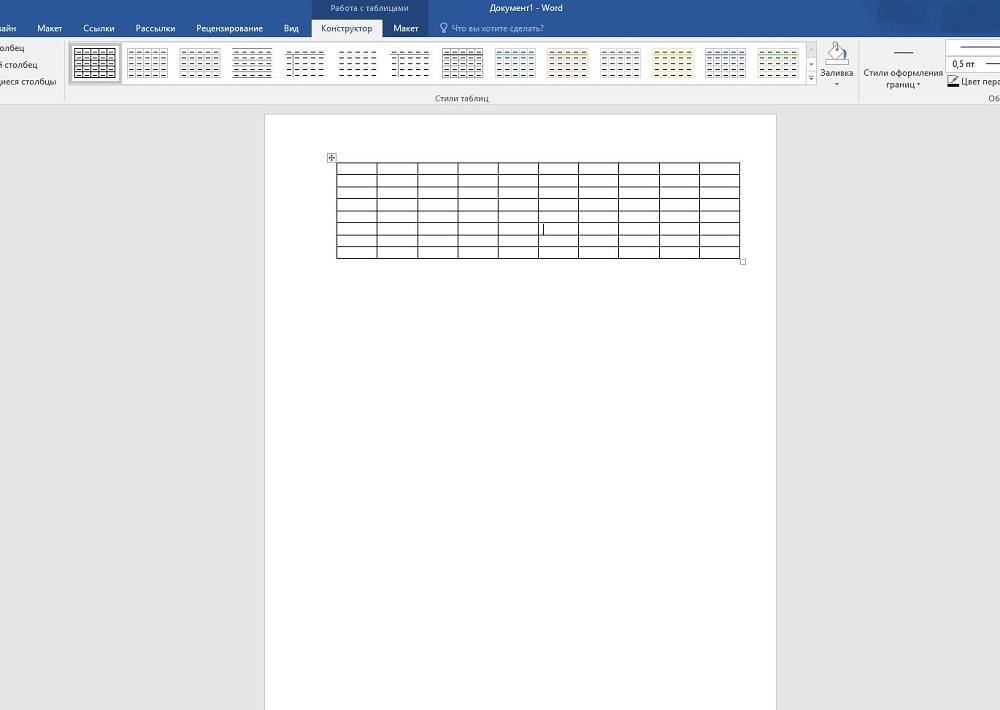
Уклањање додатних ћелија
Уз рубове могу бити додатне ћелије. Да бисте их уклонили, користите следећи метод: помоћу алата „Ерасер“ („Ерасер“) (на картици „Десигнер“ - „Дравинг Бордерс“) избришите непотребне линије.
Линије поља можете оцртати на други начин. Након што сте креирали табелу, на картици „Хоме“, уклоните све границе и активирајте „Дисплаи грид“ да бисте видели ознаку. Након дефинисања потребних ћелија, изаберите их и исцртајте помоћу дугмета "Све границе". Затим испуните унутрашње празне ћелије. Вањске празне ћелије неће бити означене линијама.
Схутдовн
Након што завршите све, избришите одговорне ријечи. За себе можете сачувати две опције: са одговорима и без њих. Ако сте користили мрежу, одзначите је тако да се помоћне линије не рефлектују. Запишите питања задатка. Ставите их на исти лист или на другу страницу. Поред тога, можете радити са бојама линија и њиховом дебљином. Проверите резултате тако што ћете отићи на картицу “Виев” - “Сцале” и означити “Цела страница” тамо, уредити локацију објекта и текст, ако је потребно поље. Сада је ваша крижаљка спремна, тако да можете да је одштампате.
Као што видите, иако рад траје довољно времена, али не тако тешко, тако ће сваки корисник који је већ радио у Ворду моћи да се носи са задатком и направи прелепу укрштеницу.
Ако желите ријешити крижаљке различитих тема, нудимо вам корисни савети како да направите крижаљку у Ворд-у сами. Тренутно, Интернет може наћи много специјализованих апликација које вам омогућавају да направите крижаљку у Ворд-у, апсолутно за „било коју величину и укус“. Главна потешкоћа у креирању крижаљке у уређивачу текста Мицрософт Ворд је извршење великог броја операција везаних за форматирање ћелија табеле у којој ће се налазити ваша укрштеница.
Питање како направити ријеч крижаљка је релевантно за школску дјецу (за учење) и за одрасле (за слободне активности). Постоје многи бесплатни програми који се нуде на интернету за креирање крижаљке, плаћају се, а када радите у ДЕМО верзији често је врло тешко држати крижаљку у свом нормалном облику. Ми нудимо упутства корак по корак да креирате сопствену укрштеницу у програму Ворд:
Први корак. Направите табелу. У менију програма изаберите дугме “Уметни табелу”, подесите величину табеле (крижаљку) у приказаном прозору, на пример, 15 по 15 ћелија.
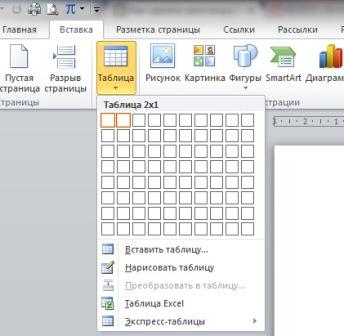
Други корак. Стол који сте направили је далеко од жељеног, тешко је у њему видети нову крижаљку. Да бисте то урадили, у горњем левом углу табеле кликните десним дугметом миша и изаберите ставку "својства табеле" у менију. Ширина колона је постављена на 1 центиметар. Због чињенице да је висина ћелија укрштених ријечи велика, узмите девету величину слова за целу табелу. 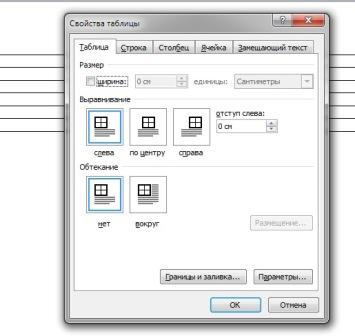
Трећи корак. Да бисте пронашли речи, пронађите бесплатне програме или их користите онлине услуге дизајниран за креирање крижаљки. Затим можете пребацити изабрану слику на припремљену табелу. Да бисте обојили део ћелија, користите тастер Цтрл и притисните десну типку миша. Изаберите у приказаном менију тачку "границе и испуне" и наставите са сликањем.
Четврти корак. У оквиру границе и попуне изаберите опцију „извор папира“ и изаберите боју испуне коју желите. Ћелије које сте претходно изабрали су обојене овом бојом. Такође можете експериментисати тако што ћете узети више различитих боја за вашу мрежу укрштеница. На пример, можете обојити све ћелије дијагонално у једној боји, а вертикално у другој.
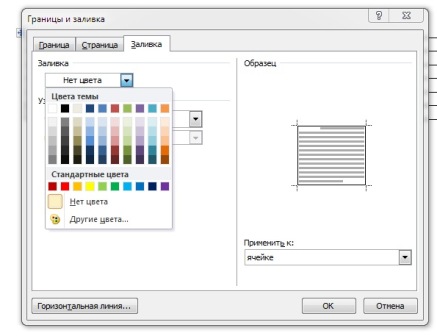
Пети корак. Након што сте завршили све горе наведене кораке, успешно сте креирали прелепу мрежу за укрштеницу. Ако је потребно, попуните га одређеним речима (понекад то раде у укрштеницама, тако да је, на неки начин, почетак нагађања).
Шести корак. Компетентно постављајте питања за крижаљку. Не треба их учинити превише размештеним и једноставним, тако да је отгадка тражио манифестацију духовитости и домишљатости. 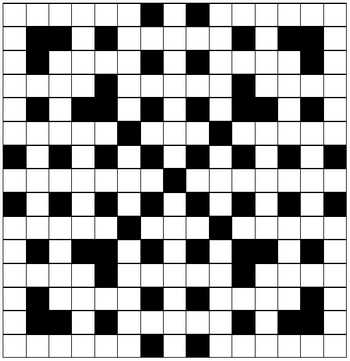
То је све, сада можете да одштампате листу питања и решетку за попуњавање одговора. Препоручљиво је користити за овај лист папира формата А3 све информације. Тада се нуди занимљива забава са својом породицом.
Често, корисници програма Мицрософт Ворд имају неколико питања о томе како да нацртају овај или онај објекат у програму Ворд. Приликом креирања и уређивања докумената често је потребно радити са табелама, графиконима, оквирима и другим елементима.
Таблес
Испоставило се да нису сви корисници имали идеју како да нацртају табелу у Ворду, иако је овај објекат веома популаран и неопходан приликом креирања разних докумената.
- Дакле, ако треба да направите табелу, морате да нађете дугме са истим именом „Табела“ на траци са картицама. Сада постоје двије опције: или можете сами нацртати таблицу, или можете уметнути готову таблицу са потребним параметрима. Друга опција је препознатија као погоднија.
- Изаберите “Инсерт”, затим поново “Табле”. Видећете прозор "Инсерт Табле", унесите потребне параметре будућег објекта у поља овог прозора: број колона и редова, и изаберите ширину колона, може бити константна, зависи од садржаја, или бити једнака ширини прозора. У истом прозору видећете дугме "Аутоформат", уз помоћ којег можете обликовати стил будуће табеле.
- Када унесете све параметре, кликните “ОК” и табела ће се појавити у вашем документу, сада можете унети податке у њу.
У програму Ворд 2007 и Ворд 2010, дугме за убацивање табеле налази се на траци картице Уметање. Принцип стварања је исти.
Фраме
Ако размишљате како да нацртате оквир у Ворду, онда ће то бити веома лако урадити ако знате где се налази тастер са одговарајућом функцијом.
- Дакле, потребно је да отворите "Формат" на траци картице, у менију који се отвара, пронађите ставку "Бордерс анд Филл", појављује се прозор са истим именом.
- Изаберите картицу "Граница" у овом прозору и могуће врсте ће се појавити на левој страни испред вас: нема границе, оквира, сенке, волуметријске, итд. У складу с тим, изаберите "Оквир" и он ће се појавити у вашем документу.
У програму Ворд 2010, сличан прозор “Границе и сјенчање” може се наћи на картици “Изглед странице”, затим “Обруби странице” и појавит ће се испред вас.
Цроссворд пуззле
Понекад се чак и искусни корисници питају како нацртати крижаљку у Ворду и уопште, да ли је то могуће?
- Да, за ово треба да сазнате параметре будуће укрштене речи, то јест, колико ћелија стане у висину и дужину.
- Након тога креирајте табелу, пратећи горенаведена упутства. Број колона треба да одговара броју ћелија које сте бројали хоризонтално, а број редова треба да одговара броју ћелија вертикално.
- Сада ће се пред вама појавити табела и све ћелије треба да се доведу до униформности, на пример, да би их направили 1–1 цм. Да бисте то урадили, изаберите табелу и кликните на њу десним тастером миша. На листи која се отвори, пронађите ставку „Табела својства“, кликните на њу и поставите ширину и висину на 1 центиметар.
- Сада унесите одговоре у ћелије и формирајте крижаљку. Ћелије које остају празне биће потребно уклонити помоћу алата Ерасер.
- Сада уклоните одговоре из прозора и крижаљка је спремна.
Сцхеме
Ако треба да направите презентацију или извештај, онда је сасвим могуће да ћете имати питање о томе како нацртати дијаграм у Ворду. Можете нацртати дијаграм користећи аутофигуре које се налазе у менију "Инсерт", "Пицтуре", "Аутосхапес". Постоје различити квадрати, правоугаоници, стрелице и други елементи, који се крећу и уређују тако да у правом редоследу креирате неопходну шему.
Понекад је веома неопходно направити крижаљку, јасноћу или стимулисати ученике. Али како направити крижаљку на рачунару? Корисник има систем Мицрософт Оффице . Најпознатији представник система је ријеч. Већина корисника користи Ворд за писање текстова. Међу многим алатима документа можете пронаћи потребне за креирање крижаљки. Па како створити укрштеницу из речи? Највише једноставно решење у креирању табеле укрштеница. Захваљујући овом алату можете креирати двије врсте крижаљки у Ворд-у.
Направите крижаљку захваљујући једноставном столу.
Да бисте креирали укрштеницу, направите табелу у Речи.
Направите велику табелу, поравнајте ивице. Створена табела мора да садржи много квадрата. Њихов број може варирати у зависности од потребе.
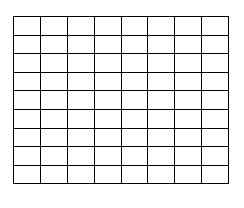
Ово је ваше радно поље. Овде можете креирати крижаљке било које конфигурације. Можете додати број ћелија у табели или их уклонити. Изаберите потребан број ћелија. То ће вам помоћи да одредите величину табеле и упишете потребне информације у њу. Додатне ћелије се могу уклонити помоћу табеларних алата.
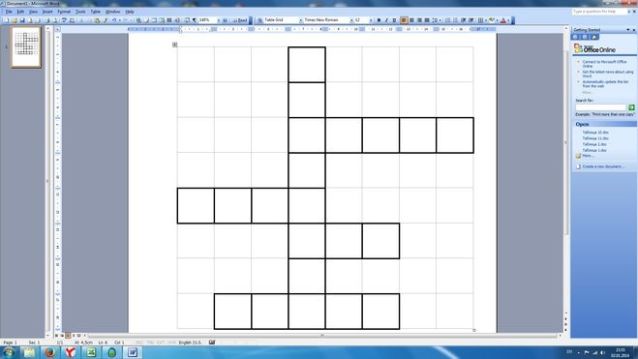
Креирање крижаљке у Ексел табели у Ворд документу.
Алати за табелу имају могућност да "креирају Ексел табелу речју".
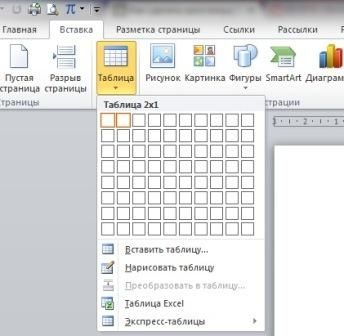
Комбинација табеле и документа је следећа.
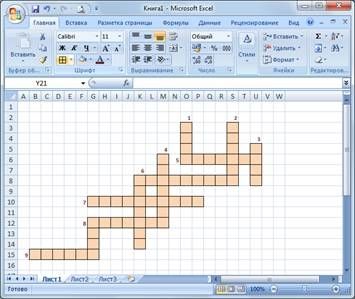
Табела ће увелико поједноставити ваш рад на документу. Али пре свега, у Ворду, морате да подесите потребан број ћелија, а затим пређете на таблицу формата Ексел. У овој табели постоји ограничен број ћелија. Међутим, они се увек могу додати. Да бисте направили крижаљку довољно да одаберете потребне ћелије.
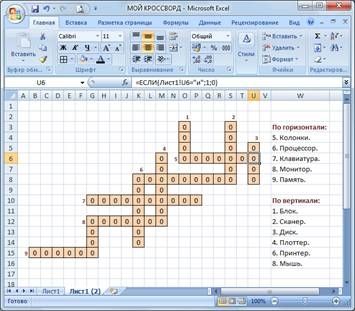
Ако је потребно, ћелије табеле се могу растегнути стварањем поља за конструисање питања. Сада ћете тачно знати како да направите крижаљку на рачунару речју.
Фор ефикасан рад Можете користити параметре табеле, дебљину границе. Ово ће вам омогућити да се уздржите од покушаја акција и да радите свој посао што је могуће тачније. Понекад, не знајући како се крижаљке слагају у Речи, правимо много грешака. Често корисници забораве на једноставне параметре табеле која се отвара у новој картици. Ове функције знатно поједностављују корисничко искуство.
Знајући како изговорити крижаљку, можете се лако носити са најтежим задатком. Само дугачак рад са таблицама ће вам омогућити да лако креирате укрштеницу у речном документу.
- онлине музички и видео плејер са ИоуТубе-а. Програм ће приказати видео који је повезан са песмом која се репродукује, као и текст песме. Можете да креирате своје листе песама. Развој може тражити пјесме између више од 26 милијуна пјесама.
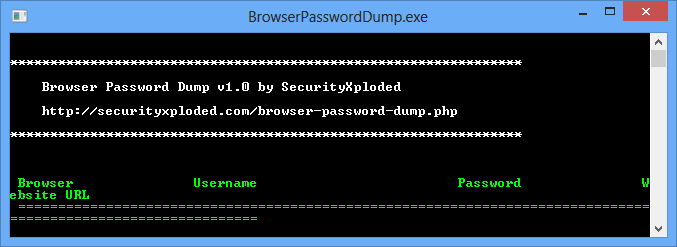
- програм за обнављање лозинки за прегледнике који раде као командна линија. Ради са ФиреФок, ИЕ, Гоогле цхроме и њихови аналози: Сафари, Флоцк, Цомодо Драгон, Опера и тако даље. Све је прилично једноставно - покрените програм и аутоматски ће пронаћи профиле из претраживача и дат ће им лозинке, пријаве и УРЛ.
ПассвордсПро в 3.5 - бесплатнаа лицензиа

Програм је дизајниран за опоравак лозинки за хеш. различите врсте . Тренутно, програм подржава око 30 типова хеш-а, и можете лако додати нови тип хасхева тако што ћете написати свој властити вањски ДЛЛ модул за хеширање. Најкомплетнија листа спољних модула за генерисање хасх-ова је увек доступна на форуму програма. Максимални број модула са којима програм може радити истовремено је 64.
Гом медиа плаиер
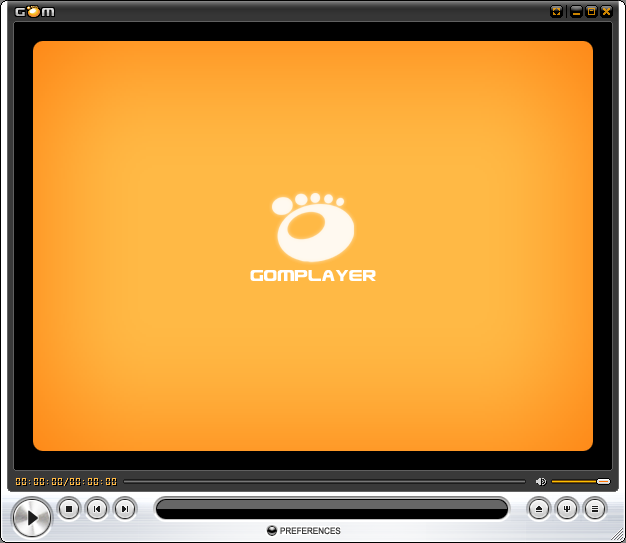
- Бесплатан програм за репродукцију видео и аудио датотека. Значајна предност програма је могућност аутоматског проналажења праве у одсуству кодека.
подржава све модерне видео и аудио формате, укључујући видео мобилне уређаје и дигиталне камере, као и репродукцију интернет садржаја директно из мреже.
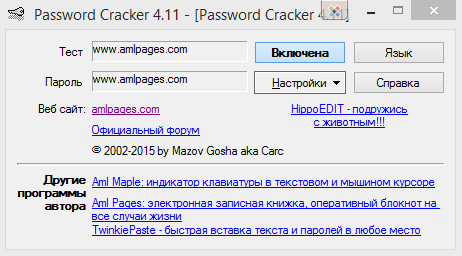
програм за приказивање лозинки под звездицама, који не захтева инсталацију. Довољно је да покренете програм, лебдите мишем преко линије са лозинком и одмах ће се појавити у прозору програма, где се може копирати или писати.
Али како направити крижаљку на рачунару?Па како створити укрштеницу из речи?
